在现代工作中,Excel已经成为了每个职场人必备的办公工具。无论你是在做数据分析、财务报表,还是处理日常的客户信息,Excel都能为你提供强大的数据处理和计算功能。而在这些功能中,VLOOKUP函数无疑是最常用也是最强大的工具之一。今天,我们就来聊聊VLOOKUP函数的使用技巧,帮你轻松应对各种数据查找的难题。
什么是VLOOKUP函数?
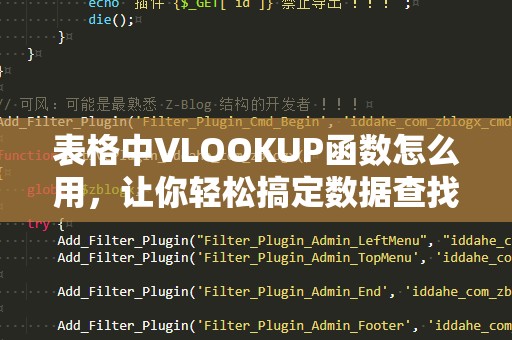
VLOOKUP函数是Excel中的一种查找函数,全称为“VerticalLookup”,意为“纵向查找”。它的主要作用是通过指定一个查找值,自动在一个数据区域中查找匹配项,并返回相关数据。简单来说,VLOOKUP函数可以帮助我们从一个包含大量数据的表格中,快速找到某个特定信息。
VLOOKUP函数的基本语法如下:
=VLOOKUP(查找值,查找区域,返回列索引,[匹配方式])
查找值:需要在表格中查找的值(可以是数字、文本、日期等)。
查找区域:查找的表格区域,这个区域至少包含两列数据,一列是查找值所在列,另一列是你希望返回结果的列。
返回列索引:在查找区域中,返回值所在的列数。第一列的索引为1,第二列为2,以此类推。
匹配方式:这个参数可以省略,若省略或设置为TRUE,表示查找值可以是近似匹配;若设置为FALSE,则表示精确匹配。
举个例子
假设你有一个学生成绩表,包含学生的名字和对应的数学成绩,表格内容如下:
|学号|姓名|数学成绩|
|------|--------|----------|
|001|张三|90|
|002|李四|85|
|003|王五|92|
|004|赵六|88|
你想要根据学生的名字,查找对应的数学成绩。你可以使用VLOOKUP函数来实现:
=VLOOKUP("李四",A2:C5,3,FALSE)
解释:这个公式表示,查找值是“李四”,查找区域是A2到C5(包含学号、姓名和数学成绩),返回值在第三列(数学成绩),并且设置为精确匹配(FALSE)。最终,Excel将返回“85”,即李四的数学成绩。
VLOOKUP函数的常见应用场景
查找数据
在日常工作中,尤其是数据分析或财务报表中,经常需要从一个大型数据表格中提取相关信息。例如,查找某个客户的详细资料,或查找某个产品的价格。VLOOKUP函数能够帮助你快速找到目标数据,而不需要手动一行一行地查找。
数据比对
比如在两个不同的表格中有一些相同的项,你需要对比这两个表格中的数据是否一致。VLOOKUP函数可以帮助你从一个表格中提取数据,再与另一个表格中的数据进行对比,达到比对的效果。
自动填充
如果你有一个包含大量信息的表格,手动查找并填充相关数据会很繁琐。通过使用VLOOKUP函数,你可以让Excel自动查找并填充需要的信息,极大地提高工作效率。
数据汇总
当你需要从多个表格中汇总相关数据时,VLOOKUP函数同样可以发挥巨大的作用。你只需要在一个主表格中通过VLOOKUP函数提取其他表格中的相关数据,轻松完成数据的汇总工作。
通过这些实例,我们可以看出,VLOOKUP函数能够帮助我们在工作中处理复杂的数据查找任务,节省大量的时间和精力。
VLOOKUP函数的进阶技巧
VLOOKUP函数虽然简单易用,但在实际工作中,往往会遇到一些需要深入理解和应用的复杂情况。我们将介绍一些VLOOKUP的进阶技巧,让你在使用VLOOKUP函数时更加得心应手。
1.使用通配符进行模糊查找
VLOOKUP函数默认情况下是精确匹配查找值,但在某些情况下,你可能不清楚完整的查找值,只知道一部分信息。此时,可以使用通配符来进行模糊查找。通配符有两个常见的形式:
*:匹配任意数量的字符
?:匹配单个字符
例如,如果你只知道学生姓名的一部分,可以使用通配符进行查找:
=VLOOKUP("李*",A2:C5,3,FALSE)
这表示查找以“李”字开头的所有姓名,并返回对应的数学成绩。
2.查找值在右侧列
VLOOKUP的一个限制是,它只能从左到右查找数据,即查找值必须位于查找区域的第一列。如果你的数据表格中,查找值在右侧列,而你又需要查找它所对应的其他信息,怎么办呢?
解决方法是结合使用VLOOKUP和INDEX-MATCH函数,或者使用其他查找函数。INDEX-MATCH组合函数能够灵活处理任何位置的查找值。
3.使用近似匹配
VLOOKUP函数默认会进行近似匹配,但要注意使用近似匹配时,查找列必须是按升序排列的。如果你需要进行近似匹配,记得检查数据的排序情况。近似匹配特别适用于一些数值范围的查找,如分级价格、税率等。
例如,如果你有一个包含不同税率区间的表格,VLOOKUP可以帮助你根据收入范围查找适用的税率:
=VLOOKUP(收入,税率表,2,TRUE)
这个公式表示查找收入在税率表中的区间,返回对应的税率。
4.避免错误结果:使用IFERROR函数
在实际操作中,VLOOKUP函数有时会返回错误值(如#N/A),尤其是在查找值未找到的情况下。这时,使用IFERROR函数能够帮你避免错误的显示,提供更友好的提示信息。例如:
=IFERROR(VLOOKUP("王五",A2:C5,3,FALSE),"未找到该学生")
这个公式会在查找失败时显示“未找到该学生”而不是#N/A错误。
总结
通过上面的介绍,相信你已经对VLOOKUP函数有了更全面的了解。在Excel中,VLOOKUP函数不仅能大大提高工作效率,而且能够帮助你更好地管理和分析数据。掌握VLOOKUP的使用技巧,不仅能让你的数据处理更加高效,还能让你在职场中更加游刃有余。无论是基础应用,还是进阶技巧,VLOOKUP都将是你不可或缺的得力助手。赶快学会并运用到你的工作中吧!





